| التعليمـــات |
| التقويم |

 |
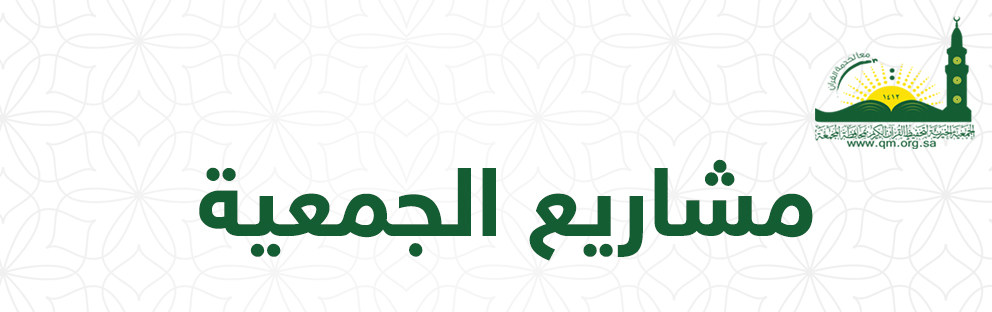
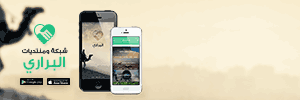

|
|||||||
 |
|
|
أدوات الموضوع | انواع عرض الموضوع |
|
#1
|
|||
|
|||
|
اولا لعمل اتصال بين البوكيت والكمبيوتر تتم هذه العملية على طريقتين وهما : 1- الوصل المباشر 2- الوصل اللاسلكي 1- الوصل المباشر : وتتم هذه العملية بوضع الجهاز على القاعدة التي اتت مع البوكيت ومن ثم وصل هذه القاعدة الى الكمبيوتر وذلك عن طريق فتحة usb بعدها قم بتسجيل البرنامج الذي يتعامل مع البوكيت في الكمبيوتر وهو Active Sync وهذه وصلته : https://www.microsoft.com/downloads/...&displaylang=en ومن ثم تلقاه بعد ماتشغله اول مرة "ركز على "اول مرة" " يعطيك مربع حوار يقول لك انه بيبحث عن البوكيت بال com وال usb طبعا احنا واصلين البوكيت عن طريق ال usb تقوم تشغل البوكيت اذا كان مو شغال وهو لوحده بيلقاه ومن ثم يشعل ضو اخضر بالبرنامج اما اذا لم يكن اول مرة حيكون موجود البرنامج تحت بجانب ساعة الكمبيوتر على شريط ابدأ يحمل أيقونه فضية باهته دليل على عدم وجود اتصال تقوم تشغل البوكيت بتلقا البرنامج بيشعل ضوء اخضر بعد ثواني معدودة ويجلس يحمل والان بكلتا الحالتين حيطلعلك مربع حوار بهذا الشكل  مبدئيا اختر له Cancel أي الغاء وهي عملية الغاء ل .... لايهمك الآن والان اتركه ثواني بتحسه كأنه علق لذلك انتظر قليلا الآن اصبح الإتصال قائم بين الكمبيوتر وجهازك ملاحظة : بعض الأشخاص يعانون بعد فتره بعدم استجابة البرنامج للإتصال عند وضع الجهاز على القاعدة وذلك بسبب عدم اخت نوع الإتصال بال usb وتقوم بحلها بإتباع هذه الصور :   واحيانا تكون المشكلة في البوكيت وتحل بالذهاب الى برنامج Active Sync في البوكيت :  ثم اخت Tools ثم Option ثم بيطلعلك صفحة فيها ايضا زر Option اضغط عليها ثم ستطلع لك صفحة فيها قائمة منسدلة اختر منها USB
|
|
#2
|
|||
|
|||
|
2- الوصل اللاسلكي : ويندرج ضمن هذا البند طريقتين: أ- بواسطة البلوتث : ويشترط طبعا وجود خاصية البلوتوث " BlueTooth" ببوكيتك والكمبيوتر أي كلاهما بعد ان تعرف البلوتث بالكمبيوتر وتشغلها وتكون تمام وتكون سجلت البرنامج Active Sync كما قلنا الآن يجب معرفة ال com الذي عن طريقه سيتم الأتصال بالجهاز حتى لو كانت البلوتث موصولة بال usb وذلك بالضغط على اشارة البلوتث الزرقاء بجانب الساعة بالكمبيوتر بالزر اليمين واتبع الصور :   وبهكذا علمت الكوم ثم نذهب للبرنامج active sync :   الآن تقوم بالعملية التالية بالبوكيت وفق الصور التاية ولكن هنا سأنبه اصحاب الاجهزة الغير مطور عندهم برنامج البلوتوث مراجعة الوصلة التالية لضرورتها : LINK      
|
|
#3
|
|||
|
|||
|
   الآن ستتغير ايقونة البرنامج الى خضراء دليل وجود الإتصال مثل ماقلنا بيطلعلك مربع حوار اختار له cancel  اي الغاء ب - الأشعة تحت الحمراء اي IR وتتم هذه العملية بعد وضع مخرج ال IR للبوكيت امام مخرج ال IR بالكمبيوتر : تشغل بالبوكيت برنامج Active Sync ثم اتبع الصور :   هنا ليس لدي الخبرة الكافية ان كان يحتاج هنا لمعرفة الكوم الموصول اليها الإنفرا ريد بالكمبيوتر على كل حال جرب وانت الحكم بالدخول الى هنا والتغيير بالكومات :   الآن ستتغير ايقونة البرنامج الى خضراء دليل وجود الإتصال مثل ماقلنا بيطلعلك مربع حوار اختار له cancel اي الغاء
|
|
#4
|
|||
|
|||
|
وبهكذا اكون بإذن الله ذكرت الطرق الموجودة حاليا بين ايدينا والان طريقة تنزيل البرامج : وهنا لدينا ثلاث طرق لتنزيل البرامج وعلى الأغلب لايمكن استخدام طريقة على اخرى والطرق هي وفقا لامتداد الملف : 1- برنامج له setup بامتداد exe 2 - برنامج بملفات تحمل امتداد CAB 3 - برنامج بامتداد exe ولكن ليس Setup 1- برنامج له setup بامتداد exe : وهنا تتم الطريقة بكل سهولة بعد عملية وصل الجهاز وفق احدى الطرق السابقة وبعد تغير لون ايقونة برنامج Active Sync للون الاخضر نقوم بالضغط على ملف ال setup.exe سيظهر لك مربع حوار .... الصور سوف تشرح لك كمثال : مثلا اردت تسجل لعبة الشطرنج فبعد الضغط على الملف وبعد ظهور مربع حوار خاص بالبرنامج وبعد ضغطك على Next ... سيظهر لك التالي :    وبهكذا نزل البرنامج عندك بالبوكيت واحيانا تجد بالبوكيت بعد تنزيل البرنامج مربع حوار يسألك اسئلة خلك معه اي دوما موافق وهذه الأشيا 2 - برنامج بملفات تحمل امتدادات CAB : وهنا عادة يكون عددها بحدود 4 ملفات او اكثر وكلها بإمتداد cab ولكن الفرق انه لكل ملف معالج خاص اختر الملف حسب معالجك مثلا arm معالجك . ستجد ملف من الملفات من ضمن اسمه arm قم بنقله الى الجهاز وذلك حسب طريقة وصلك وهناك طريقة اضافية : أ- الوصله العادية usb : اي الوصل المباشر . قم بوصل الجهاز وفق الطريقة الأولى ثم ادخل على مستكشف الكمبيوتر ثم ستجد ايقونه مع الهاردات تحمل اسم Mobile Device هذه الأيقونه تمثل مستكشف لجاز البوكيت ادخل وضع الملف وفق عملية نسخ ولصق وضعه بأي مكان ولكن احفظ مسار المكان ثم امسك البوكيت ثم اذهب لنفس المكان الذي وضعته فيه وقم بالنقر عليه وهو اتوماتيكيا سوف يثبت نفسه ب - اللاسلكي : 11- البلوتث : هنا ان كنت وصلته مثل ماسبق شرحة عن الوصل بواسطة البلوتث فما عليك عمله هو مثل الطريقة السابقة اي : ادخل على مستكشف الكمبيوتر ثم ستجد ايقونه مع الهاردات تحمل اسم Mobile Device هذه الأيقونه تمثل مستكشف لجاز البوكيت ادخل وضع الملف وفق عملية نسخ ولصق وضعه بأي مكان ولكن احفظ مسار المكان ثم امسك البوكيت ثم اذهب لنفس المكان الذي وضعته فيه وقم بالنقر عليه وهو اتوماتيكيا سوف يثبت نفسه 22 - الأشعة : هنا سيختلف معك فقط اسلوب النقل فهنا لايحتاج الاتصال بالكمبيوتر فقط قم بتشغيل البلوتث بالكمبيوتر ثم اضغط بالزر اليمين على ملف ال cab واختر Send to ثم اختر IR ومن ثم اذهب للجهاز الى مجلد my documents بالبوكيت الا اذا كنت قد غيرت مكان الاستقبال بالبوكيت 33- وهذه هي الطرية الاضافية : هنا سيختلف معك فقط اسلوب النقل فهنا لايحتاج الاتصال بالكمبيوتر فقط "لاتعمل في حال كان هناك اتصال لاسلكي" قم بتشغيل البلوتث بالكمبيوتر ثم اضغط بالزر اليمين على ملف ال cab واختر Send to ثم اختر بلوتث ومن ثم اذهب للجهاز الى مجلد my documents بالبوكيت الا اذا كنت قد غيرت مكان الاستقبال بالبوكيت 3 - برنامج بامتداد exe ولكن ليس Setup : هنا قم بنقل الملف وكأنك تنقل ملف cab مثل ماشحرتها بالفقرة السابقة حسب طرق الوصل ومن ثم تضغط على الملف فورا وسيشتغل البرنامج اي هذا الملف عبارة عن تطبيق لجهاز للبوكيت بدون تنصيب اي انقله لمجلد معين ثم اعمل له اختصار بمجلد windows\start menu\programs اتمنى من الاخوة المشرفين ومن له خبرة بالتعليق على الموضوع لانه بالتأكيد يحوي على اخطاء لذلك اتمنى منهم تصحيح هذه الاخطاء وشكرا
|
|
#5
|
|||
|
|||
|
مشكلتي ليس لي اي فهم في الموضوع
|
|
#6
|
|||
|
|||
|
مشكوووووووووووووووووووووووووووووووووووووووور
|
|
#7
|
||||
|
||||
|
اشكرك اخوي على الجهد المبذل منك وهذا جهد يشكر عليه
|
|
#8
|
|||
|
|||
|
مشكوووووووووووووووووووووووووووووووووووووووور
|
|
#9
|
||||
|
||||
|
اشكرك اخوي على الموضوع واتمنى لكم الافضل مستقبلاً
|
|
#10
|
||||
|
||||
|
ومنك نستفيد عزيزنا المتميز الطيار
|
 |
|
|